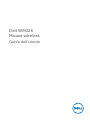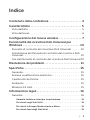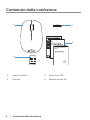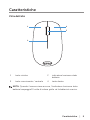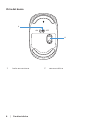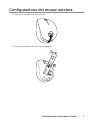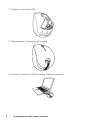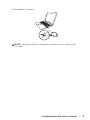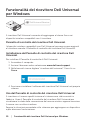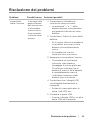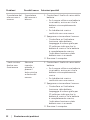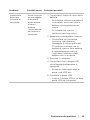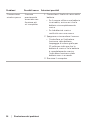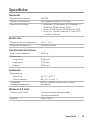Dell Wireless Mouse WM126 Guida utente
- Categoria
- Topi
- Tipo
- Guida utente

Dell WM126
Mouse wireless
Guida dell’utente

Copyright © 2015 Dell Inc. Tutti i diritti riservati. Questo prodotto è tutelato da copyright
statunitense e internazionale e da altri diritti di proprietà intellettuale.
Dell™ ed il logo Dell sono marchi della Dell Inc. negli Stati Uniti e/o in altri Paesi. Tutti gli altri
marchi o nomi qui menzionati sono marchi appartenenti alle rispettive società.
2015 – 11 Rev. A00
Note, precauzioni e avvisi
NOTA: La dicitura NOTA indica informazioni importanti che
contribuiscono a migliorare l’utilizzo del proprio mouse wireless Dell.
ATTENZIONE: La dicitura ATTENZIONE indica potenziali danni
all'hardware o la perdita dei dati se non si osservano le istruzioni.
AVVISO: La dicitura AVVISO segnala indica potenziali danni materiali,
lesioni personali o morte.

│ 3
Indice
Contenuto della confezione .....................4
Caratteristiche ..................................5
Vista dall'alto . . . . . . . . . . . . . . . . . . . . . . . . . . . . 5
Vista dal basso . . . . . . . . . . . . . . . . . . . . . . . . . . . 6
Configurazione del mouse wireless ...............7
Funzionalità del ricevitore Dell Universal per
Windows ......................................10
Pannello di controllo del ricevitore Dell Universal . . . . 10
Installazione del Pannello di controllo del ricevitore Dell
Universal. . . . . . . . . . . . . . . . . . . . . . . . . . . . . . 10
Uso del Pannello di controllo del ricevitore Dell Universal 10
Risoluzione dei problemi........................ 11
Specifiche .....................................15
Generale. . . . . . . . . . . . . . . . . . . . . . . . . . . . . . 15
Sezione caratteristiche elettriche. . . . . . . . . . . . . . . 15
Caratteristiche fisiche. . . . . . . . . . . . . . . . . . . . . . 15
Ambiente . . . . . . . . . . . . . . . . . . . . . . . . . . . . . 15
Wireless 2.4 GHz . . . . . . . . . . . . . . . . . . . . . . . . . 15
Informazione legali .............................16
Garanzia . . . . . . . . . . . . . . . . . . . . . . . . . . . . . 16
Garanzia limitata e criteri per la restituzione. . . . . . . . . . . . . 16
Per clienti negli Stati Uniti:. . . . . . . . . . . . . . . . . . . . . . . . 16
Per utenti in Europa, Medio oriente e Africa: . . . . . . . . . . . . . 16
Per clienti fuori dagli Stati Uniti: . . . . . . . . . . . . . . . . . . . . 16

4 │ Contenuto della confezione
Contenuto della confezione
AA
Dell Wireless Mouse
WM126
1
3
4
2
1 mouse wireless 2 Ricevitore USB
3 Manuali 4 Batteria di tipo AA

Caratteristiche │ 5
Caratteristiche
Vista dall'alto
1
2
3
4
1 tasto sinistro 2 indicatore luminoso stato
batteria
3 tasto scorrimento / centrale 4 tasto destro
NOTA: Quando il mouse viene acceso, l'iindicatore luminoso stato
batteria lampeggia 10 volte di colore giallo sel la batteria è scarica.

6 │ Caratteristiche
Vista dal basso
ON OFF
1
2
1 tasto accensione 2 sensore ottico

Configurazione del mouse wireless │ 7
Configurazione del mouse wireless
1. Togliere il coperchio del mouse.
A A
2. Inserire la batteria AA nel vano batterie.
A A
AA

8 │ Configurazione del mouse wireless
3. Togliere il ricevitore USB.
A A
4. Riposizionare il coperchio del mouse.
A A
5. Inserire il ricevitore USB nella porta USB del computer.

Configurazione del mouse wireless │ 9
6. Accendere il mouse.
A A
ON OFF
NOTA: Verificare che tra computer e mouse non ci siano più di
10 metri.

10 │ Funzionalità del ricevitore Dell Universal per Windows
Funzionalità del ricevitore Dell Universal
per Windows
Il ricevitore Dell Universal consente di aggiungere al stesso fino a sei
dispositivi wireless compatibili con il ricevitore.
Pannello di controllo del ricevitore Dell Universal
I dispositivi wireless compatibili con Dell Universal possono essere aggiunti
al ricevitore usando il Pannello di controllo del ricevitore Dell Universal.
Installazione del Pannello di controllo del ricevitore Dell
Universal
Per installare il Pannello di controllo di Dell Universal:
1. Accendere il computer.
2. Avviare il browser web e selezionare www.dell.com/support.
3. Nella barra di ricerca digitare “ricevitore dell universal”. Fare clic su
Cerca .
4. Scaricare e installare il software del ricevitore Dell Universal nel proprio
sistema.
Uso del Pannello di controllo del ricevitore Dell Universal
Il ricevitore e il mouse spediti insieme al sistema sono stati associati in
fabbrica. Usare il Pannello di controllo del ricevitore Dell Universal per
visualizzare lo stato della connessione del mouse wireless oppure associare
il mouse con un altro ricevitore.
Seguire le istruzioni presentate sullo schermo per aggiungere un dispositivo
o per eliminare l'associazione.
Dell Universal Receiver

Risoluzione dei problemi │ 11
Risoluzione dei problemi
Problemi Possibili cause Soluzioni possibili
Impossibile
usare il mouse
Il sensore nella
parte inferiore
del mouse non
si accendere
(colore rosso
fisso) quando
il mouse viene
acceso
1. Controllare se la batteria è
inserita nel senso corretto.
• Le estremità “+” e “-” della
batteria devono corrispondere
alle polarità indicate nel vano
batterie.
2. Controllare il livello di carica della
batteria.
• Se il mouse utilizza una batteria
ricaricabile, assicurarsi che la
batteria sia completamente
carica.
• Se la batteria è scarica
sostituirla con una nuova.
3. Spegnere e riaccendere il mouse.
• Controllare se l'indicatore
luminoso stato batteria
lampeggia di colore giallo per
10 volte per indicare che la
batteria è scarica. Se la batteria
è completamente scarica,
l'indicatore luminoso stato
batteria non si accende.
4. Controllare che il dongle USB
sia collegato direttamente al
computer.
• Evitare di usare replicatori di
porte, hub USB, ecc.
5. Cambiare la porta USB.
• Inserire il dongle USB in un'altra
porta USB del computer.

12 │ Risoluzione dei problemi
Problemi Possibili cause Soluzioni possibili
Il puntatore del
mouse non si
muove
Il puntatore
del mouse si
blocca
1. Controllare il livello di carica della
batteria.
• Se il mouse utilizza una batteria
ricaricabile, assicurarsi che la
batteria sia completamente
carica.
• Se la batteria è scarica
sostituirla con una nuova.
2. Spegnere e riaccendere il mouse.
• Controllare se l'indicatore
luminoso stato batteria
lampeggia di colore giallo per
10 volte per indicare che la
batteria è scarica. Se la batteria
è completamente scarica,
l'indicatore luminoso stato
batteria non si accende.
3. Riavviare il computer.
I tasti sinistro/
destro non
funzionano
Nessuna
risposta
quando si
preme il
tasto sinistro
o destro del
mouse
1. Controllare il livello di carica della
batteria.
• Se il mouse utilizza una batteria
ricaricabile, assicurarsi che la
batteria sia completamente
carica.
• Se la batteria è scarica
sostituirla con una nuova.
2. Spegnere e riaccendere il mouse.
• Controllare se l'indicatore
luminoso stato batteria
lampeggia di colore giallo per
10 volte per indicare che la
batteria è scarica. Se la batteria
è completamente scarica,
l'indicatore luminoso stato
batteria non si accende.
3. Riavviare il computer.

Risoluzione dei problemi │ 13
Problemi Possibili cause Soluzioni possibili
Impossibile
associare
il mouse al
computer
Viene ricevuto
un messaggio
di errore di
associazione
wireless
durante
l'associazione
del mouse al
computer
1. Controllare il livello di carica della
batteria.
• Se il mouse utilizza una batteria
ricaricabile, assicurarsi che la
batteria sia completamente
carica.
• Se la batteria è scarica
sostituirla con una nuova.
2. Spegnere e riaccendere il mouse.
• Controllare se l'indicatore
luminoso stato batteria
lampeggia di colore giallo per
10 volte per indicare che la
batteria è scarica. Se la batteria
è completamente scarica,
l'indicatore luminoso stato
batteria non si accende.
3. Riavviare il computer.
4. Controllare che il dongle USB
sia collegato direttamente al
computer.
• Evitare di usare replicatori di
porte, hub USB, ecc.
5. Cambiare la porta USB.
• Inserire il dongle USB in un'altra
porta USB del computer.

14 │ Risoluzione dei problemi
Problemi Possibili cause Soluzioni possibili
Connessione
wireless persa
Il mouse
previamente
associato non
funziona più
sul computer
1. Controllare il livello di carica della
batteria.
• Se il mouse utilizza una batteria
ricaricabile, assicurarsi che la
batteria sia completamente
carica.
• Se la batteria è scarica
sostituirla con una nuova.
2. Spegnere e riaccendere il mouse.
• Controllare se l'indicatore
luminoso stato batteria
lampeggia di colore giallo per
10 volte per indicare che la
batteria è scarica. Se la batteria
è completamente scarica,
l'indicatore luminoso stato
batteria non si accende.
3. Riavviare il computer.

Specifiche │ 15
Specifiche
Generale
Numero del modello WM126
Tipo di connessione Tecnologia wireless a 2,4 GHz
Requisiti di sistema • Windows 10/Windows 8.1/Windows 7/
Windows XP/Windows Vista
• Server 2003/Server 2008/Server 2012
• Linux 6.x, Ubuntu, Neokylin, Free DOS,
Chrome, Android
Elettriche
Tensione di funzionamento 1,0 V - 1,5 V
Necessita di batterie Una alcalina AA
Caratteristiche fisiche
Peso (senza batteria) 56,95 g
Dimensioni
Lunghezza: 94,8 mm
Larghezza: 57,3 mm
Altezza: 35,6 mm
Ambiente
Temperatura
Operativa: da 0˚C a 40˚C
Conservazione: da -40˚C a 60˚C
Umidità di
immagazzinamento
95% di umidità relativa max.; senza
condensa
Wireless 2.4 GHz
Trasmissione radio Comunicazione bidirezionale
(Ricetrasmettitore)
Portata Fino a 10 m.

16 │ Informazione legali
Informazione legali
Garanzia
Garanzia limitata e criteri per la restituzione
I prodotti Dell dispongono di una garanzia hardware limitata di 1 anno.
Per clienti negli Stati Uniti:
L'acquisto e l'uso del presente prodotto sono soggetti al contratto dell'utente
finale Dell, che si trova sul sito www.dell.com/terms. l presente documento
contiene una clausola di arbitrato vincolante.
Per utenti in Europa, Medio oriente e Africa:
I prodotti Dell venduti e utilizzati sono soggetti a diritti legali dei consumatori
nazionali vigenti, ai termini di qualsiasi contratto di vendita con il rivenditore
(applicabile tra l'utente e il rivenditore) e alle condizioni contrattuali per
l'utente finale Dell.
Dell può inoltre fornire una garanzia hardware aggiuntiva. Per tutti i dettagli
del contratto dell'utente finale Dell e le condizioni di garanzia, visitare il sito
www.dell.com, selezionare il proprio Paese dall'elenco nella parte inferiore
della “homepage” e fare clic sul link "termini e condizioni" per visualizzare i
termini dell'utente finale o sul link "supporto" per i termini di garanzia.
Per clienti fuori dagli Stati Uniti:
I prodotti Dell venduti e utilizzati sono soggetti a diritti legali dei consumatori
nazionali vigenti, ai termini di qualsiasi contratto di vendita con il rivenditore
(applicabile tra l'utente e il rivenditore) e ai termini di garanzia Dell. Dell può
inoltre fornire una garanzia hardware aggiuntiva. Per tutti i dettagli dei termini
di garanzia Dell, visitare il sito www.dell.com, selezionare il proprio Paese
dall'elenco nella parte inferiore della “homepage” e fare clic sul link "termini e
condizioni" o sul link "supporto" per i termini di garanzia.
-
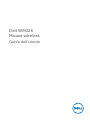 1
1
-
 2
2
-
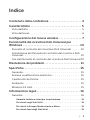 3
3
-
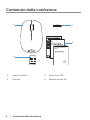 4
4
-
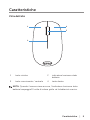 5
5
-
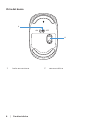 6
6
-
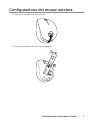 7
7
-
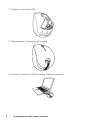 8
8
-
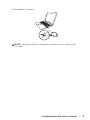 9
9
-
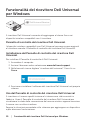 10
10
-
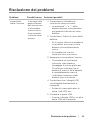 11
11
-
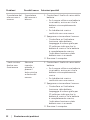 12
12
-
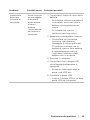 13
13
-
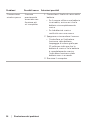 14
14
-
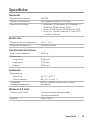 15
15
-
 16
16
Dell Wireless Mouse WM126 Guida utente
- Categoria
- Topi
- Tipo
- Guida utente
Documenti correlati
-
Dell Premier Wireless Keyboard and Mouse KM717 Guida utente
-
Dell Premier Multi Device Wireless Keyboard and Mouse KM7321W Guida utente
-
Dell Mobile Wireless Mouse MS3320W Guida utente
-
Dell Mobile Pro Wireless Mouse MS5120W Guida utente
-
Dell Premier Rechargeable Wireless Mouse MS7421W Guida utente
-
Dell Multi-Device Wireless Keyboard and Mouse Combo KM7120W Guida utente
-
Dell Multi Device Wireless Mouse MS5320W Guida utente
-
Dell Pro Wireless Keyboard and Mouse KM5221W Guida utente
-
Dell Wireless Laser Mouse WM514 Guida utente
-
Dell S500 Projector Guida utente